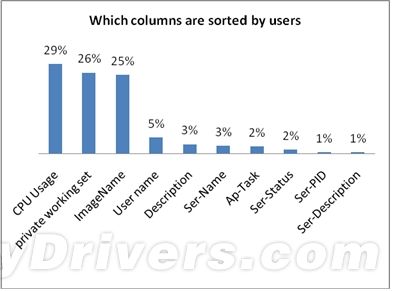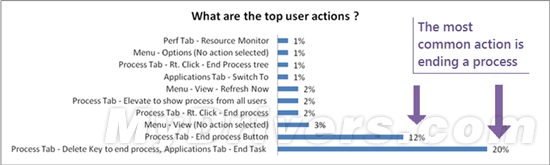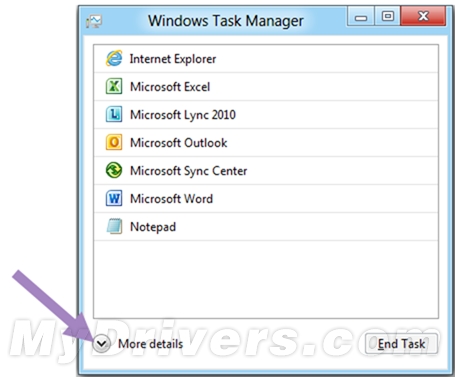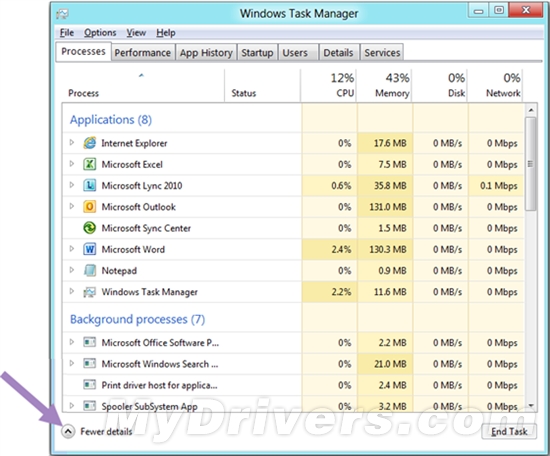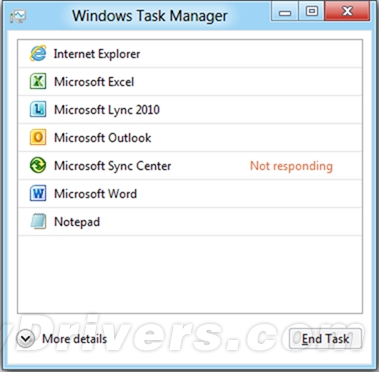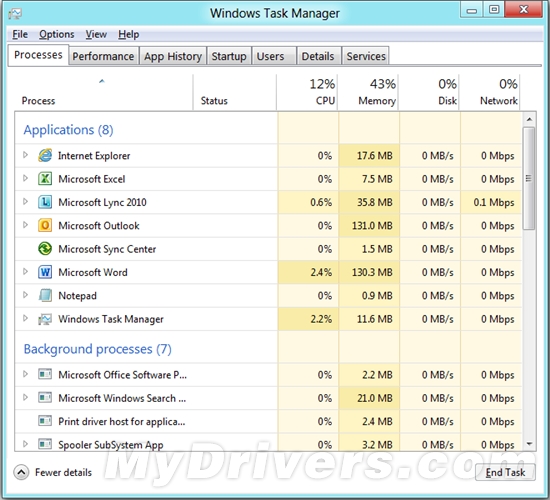正文内容 评论(0)
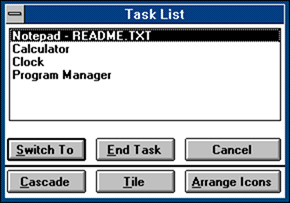
Windows 3.0任务列表
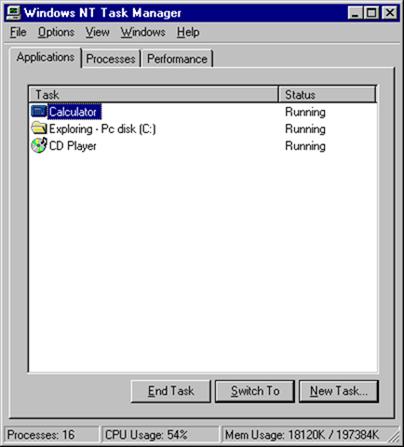
Window NT 4.0任务管理器
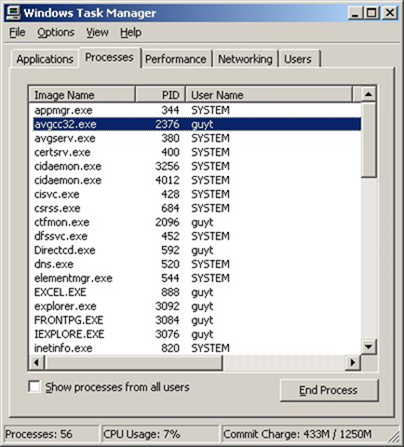
Window XP任务管理器
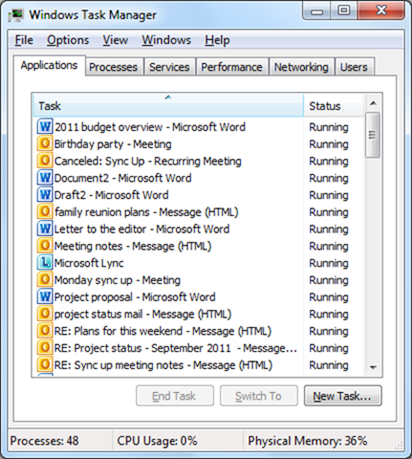
Window 7任务管理器
在重新设计Windows 8任务管理器之前,微软对用户使用任务管理器的习惯进行了调查。结果发现,用户经常使用的Windows任务管理器功能为“应用程序”和“进程”标签,使用份额达85%,而“服务”、“性能”、“联网”、“用户”这些服务则很少使用。
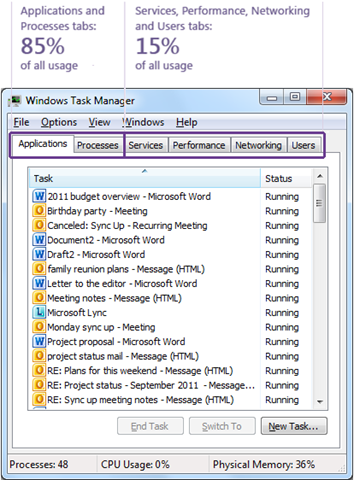
在打开“应用程序”标签后,用户并没有完全获得自己所需的信息,因此又查看“进程”。那么人们在“进程”标签中最关心的是什么呢?调查发现,用户查看最多的是CPU占用。
用户在任务管理器中都做了些什么呢?哪些是最常执行的操作呢?下面的图表显示,用户经常使用任务管理器来关闭进程。
在了解上述数据后,微软为新版任务管理器制定了以下目标:
— 专注于用户最常执行的操作:使用“应用程序”标签查看并关闭特定程序;使用“进程”标签查看资源占用并关闭某些进程以清空资源;
— 运行现代信息设计创建一个贴心的工具,集中展示信息和可视化数据;
— 不删减功能。
Windows 8任务管理器的默认界面虽然很简单,但是用户可以点击左下角的“查看更多细节”按钮,来获取详细信息。
1、结束进程更加快捷、高效,没有任何多余信息:
对比一下Windows 7的任务管理器就可以发现,Windows 8任务管理器不但清爽而且易用:
2、诊断性能问题
详细的“进程”选项卡中使用热图形式显示资源占用,更加清晰,用户对于进程的的内存、CPU以及磁盘驱动、网络使用情况一目了然。
3、当某个程序占用资源过多、某个资源被占用过多,那么该列的列抬头会高亮警告用户:
4、对正在执行的进程分组显示,按类别划分为Windows系统进程、后台进程和应用程序,方便查看。
从上面的截图中我们也可以看出,后台进程的命名更加人性化了。选中的“Print drivers host for applications”让你一看就明白这是和打印机驱动有关的,在之前的任务管理器中,它是以“splwow64.exe”的名字显示的,很多用户估计都不知道它究竟是什么。
5、按应用程序来分组递进显示进程:
之前的任务管理器会同时罗列所有级别的进程,新版窗口中默认显示父进程(parent process),点击可以查看该进程下的所有子进程。
6、“fussvc.exe”进程是什么?当你浏览进程列表时或许会发现很多类似“fussvc.exe”的进程,这些是什么?为其准备一个人性化的名字只是第一步,微软还在右键中提供了一个新选项,让用户可以到网上搜索这些进程的详情。
7、Service Host的详情和命名也十分人性化,帮助用户了解其用途。
Windows 8任务管理器官方视频: